
ネットスーパーのメモの一括検索機能の使い方
特徴
iOSアプリ、Androidアプリは、一括でブラウザのウィンドウを開く事ができない為、ブラウザからのみ利用できます。iOSの場合は Safari では一括検索が利用できないので Chrome をダウンロードして利用してください。

一括検索をタップしても一つしか商品が検索されない場合は、ブラウザのポップアップブロック機能が原因です。上記の「使い方」からブロックの解除方法を確認してください。
PC Chrome の場合
検索アドレスバーに一括でブラウザを開く機能が制限されているアイコンが表示されているので、タップしてポップアップを許可します。


スマホ Chrome の場合
ポップアップがブロックされました。と表示されているので、常に表示をタップして許可してください。

ブラウザで一括検索を利用する為の設定
1. ショップ をタップ

2. ブラウザを利用する をタップ

3. 初めてなので連携する をタップ

4. 招待 URL を発行する をタップ
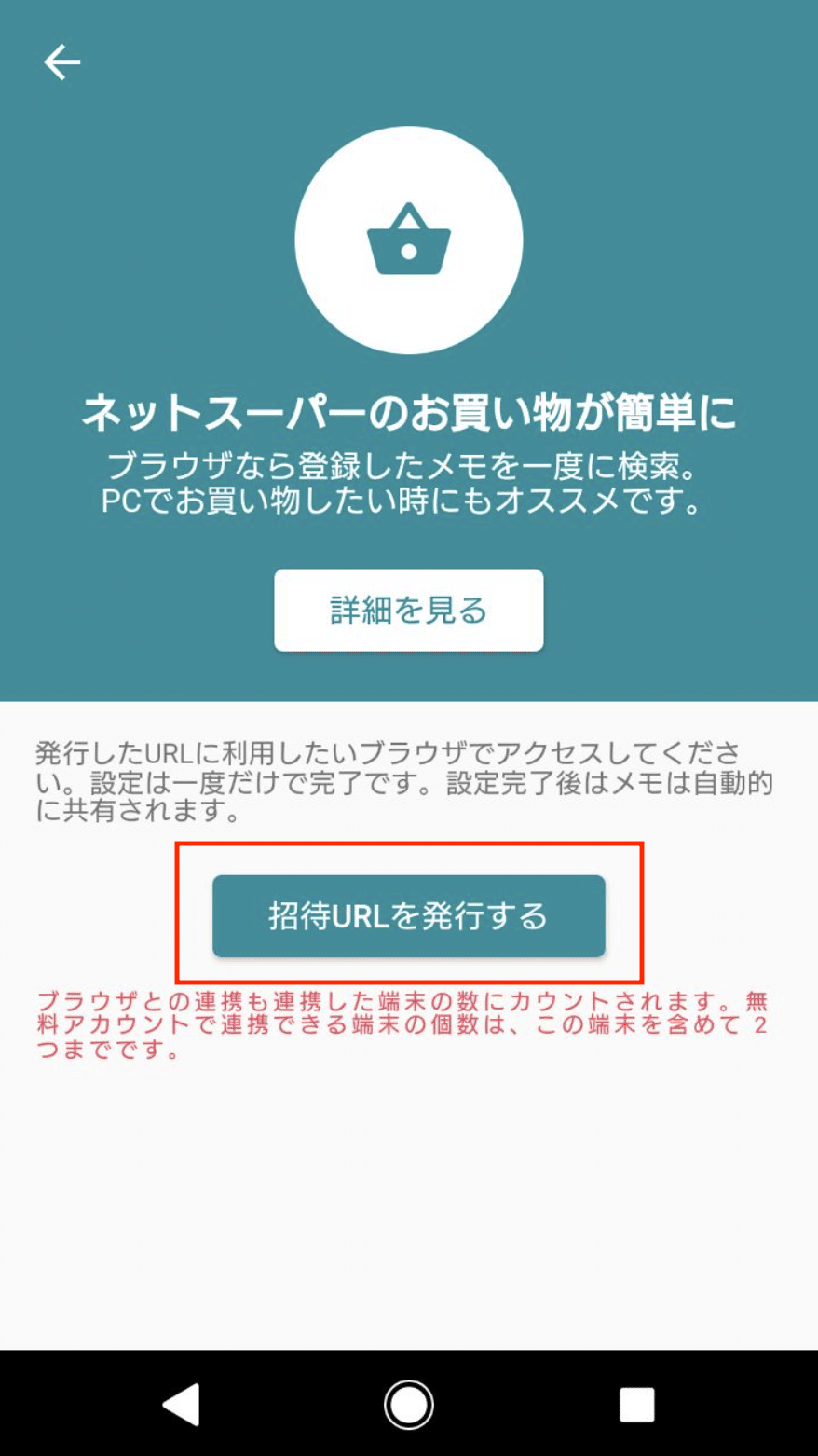
5. 30分間有効のブラウザとの共有用 URL が発行されます。
利用しているスマホのブラウザを利用する場合は、「招待URLをブラウザで開く」をタップするとブラウザが起動してメモが自動で同期されます。
PC や他の端末で利用する場合は「LINEやメールで送信する」で URL を共有できます。表示されている URL をクリックすることで URL のコピーも行えます。
ブラウザとの連携も、連携できる端末の数にカウントされる点にお気をつけください。無料アカウントでは、連携できる端末の数は 2 つまでです。
プレミアムサービスに申し込むと、連携できる端末が無制限になります。

以上で連携が完了です。
間違えてブラウザと連携してしまった場合
無料アカウントで連携できる端末は 2 つまでの為、連携を解除したい場合の手順になります。
1. 連携を解除したいブラウザを開き、一緒にメモ をタップ

2. ルームから抜ける場合はこちら をタップ

3. 退出する をタップ

4. 以上でブラウザとの連携が解除されます。
この記事が気に入ったらサポートをしてみませんか?
